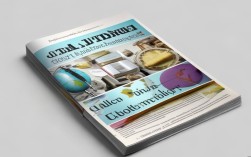我们将从“道”(核心思想与逻辑)和“术”(具体结构与技巧)两个层面,为您进行系统性的辅导。

第一部分:道 - 论说文的灵魂
一篇好的论说文,其核心在于“道”,即清晰、深刻、有说服力的思想,在动笔之前,请务必想清楚以下三个问题:
核心论点
- 是什么? 这是文章的“心脏”,是你最想告诉读者的那句话,它必须是一个明确的判断句或观点句,不能是模棱两可的疑问句。
- 如何确立?
- 审题要准: 仔细阅读题目(或材料),抓住关键词,明确写作要求,是要求你评论、分析,还是提出解决方案?
- 立意要高: 论点要积极、有深度,能引发思考,避免陈词滥调或过于个人化的情绪宣泄。
- 观点要新: 在普遍认知的基础上,尝试找到一个新颖、独特的切入点,让文章脱颖而出。
- 示例:
- 平庸论点: “我们不应该浪费时间。”
- 优秀论点: “时间管理的本质,并非效率的堆砌,而是对生命价值的主动选择与确认。”
逻辑结构
这是文章的“骨架”,决定了你的思想能否清晰、有力地传达给读者,最经典、最实用的结构是“总-分-总”结构。
- 总(开头): 开门见山,亮出你的核心论点,让读者在第一段就知道你要说什么。
- 分(主体): 这是最重要的部分,用几个分论点来支撑你的核心论点,每个分论点独立成段,构成文章的主体段落。
- 总(: 总结全文,重申或升华核心论点,给读者留下深刻印象。
第二部分:术 - 论说文的血肉
有了“道”的灵魂,我们需要用“术”的技巧来填充血肉,让文章丰满、有说服力。
“总-分-总”结构详解
A. 开头(凤头) - 精彩、引人入胜
- 任务: 引入话题,亮出观点,吸引读者。
- 技巧(选一或结合使用):
- 开门见山法: 直接提出论点,简洁有力,适合考场作文。
“在信息爆炸的时代,真正的阅读不再是知识的被动接收,而是一场深度思考的修行。”
- 故事/现象引入法: 讲述一个简短的故事、引用一个社会现象或名人名言,引出话题。
“当‘碎片化阅读’成为日常,当‘三分钟读完一本书’的营销号大行其道,我们不禁要问:我们失去的,究竟是什么?”
- 问题引入法: 提出一个发人深省的问题,引发读者思考。
“是什么让曾经痴迷于大部头的我们,如今却只能忍受短视频的刺激?”
- 比喻/类比法: 用一个生动的比喻来阐释核心概念。
“如果说知识是一片海洋,那么浅尝辄止的浏览不过是水面上的浮光掠影,唯有深度阅读,才能潜入海底,探寻瑰丽的宝藏。”
- 开门见山法: 直接提出论点,简洁有力,适合考场作文。
B. 主体(猪肚) - 充实、论证有力
这是文章的核心,通常由2-4个分论点段落组成,每个段落都应遵循“观点句 + 阐释句 + 论据 + 分析 + 小结”的模式。
- 分论点: 必须是核心论点的支撑,且彼此之间有逻辑关系(并列、递进、对照)。
- 论据: 用来证明分论点的材料,论据要真实、典型、充分。
- 事实论据: 历史事件、社会新闻、个人经历、科学数据等。
- 道理论据: 名人名言、公理、定律、俗语等。
- 分析: 这是论说文最关键、也最容易被忽视的一步! 论据本身不会说话,必须通过你的分析,将论据和分论点(乃至核心论点)紧密联系起来,揭示其中的逻辑关系。分析是“粘合剂”,是“灵魂”。
【主体段落黄金结构示例】
(观点句) 深度阅读是塑造独立思考能力的熔炉。 (阐释句) 它要求我们不仅接收信息,更要与作者进行思想的碰撞,形成自己的判断。 (论据) 纵观历史,凡是在思想史上留下浓墨重彩一笔的人物,无一不是深度阅读的践行者,苏轼被贬黄州,并未沉沦,反而遍读《庄子》,从中汲取了“安之若命”的智慧,最终创作出《赤壁赋》这样旷达超脱的千古名篇,若没有与庄子思想的深度对话,何来苏轼思想的升华与人格的完善? (分析) (重点!) 苏轼的例子恰恰说明,深度阅读并非简单的知识输入,而是一个主动的、内化的过程,它迫使我们放慢脚步,在字里行间反复咀嚼,在质疑与反思中构建自己的思想体系,这种在静默中进行的思维体操,正是对抗信息洪流、保持精神独立的关键,反观今日的碎片化阅读,我们习惯了被动接受算法投喂的观点,久而久之,便丧失了独立思考的肌肉。 (小结) 深度阅读的价值,正在于它为我们提供了一个可以独立思考、锤炼心智的场域。
C. 豹尾) - 简洁、有力、余味悠长
- 任务: 总结全文,升华主题,引人深思。
- 技巧(选一或结合使用):
- 总结归纳法: 简要回顾分论点,重申核心论点。
“无论是知识的积累、思维的锻炼还是人格的塑造,深度阅读都扮演着不可替代的角色,让我们重拾书本,在墨香中找回深度思考的力量。”
- 呼应开头法: 回应开头提出的问题或现象,形成首尾圆合的结构。
“回到最初的问题,面对纷繁复杂的时代,我们需要的不是更快的浏览速度,而是更深的思考能力,而这份能力,正藏在一本本等待我们翻开的厚重的书里。”
- 展望未来/发出号召法: 提出希望或发出行动号召。
“让深度阅读成为一种生活方式,让思想的火花在沉静的阅读中碰撞、绽放,这不仅是个人成长的必由之路,也是一个时代保持活力的源泉。”
- 哲理升华法: 将论点提升到哲学或社会价值的高度。
“归根结底,我们阅读的每一本书,都是在与人类最伟大的灵魂对话,这不仅是在获取知识,更是在构建我们自己的精神家园,为我们在喧嚣的世界中寻得一片安身立命之地。”
- 总结归纳法: 简要回顾分论点,重申核心论点。
第三部分:实战演练与常见误区
写作流程建议
- 审题立意(5-10分钟): 仔细阅读题目,圈出关键词,明确写作范围和对象,确立一个清晰、深刻的核心论点。
- 列提纲(5-10分钟): 用“总-分-总”结构搭建框架,写出核心论点、2-3个分论点,并为每个分论点快速构思1-2个论据,提纲是写作的地图,能让你不跑题、不遗漏。
- 正文写作(40-50分钟): 按照提纲,专注于将每个主体段写充实,尤其注重论据后的分析。
- 检查修改(5-10分钟): 通读全文,检查错别字、语病,看逻辑是否连贯,论点是否明确。
常见误区与规避方法
- 论点模糊: 文章读完了,读者还不知道你到底想说什么。
- 规避: 开头第一段末尾,用一句话明确亮出核心论点。
- 以叙代议: 通篇都在讲故事或罗列例子,没有自己的分析和议论。
- 规避: 牢记“观点-论据-分析”的段落结构,每个例子后都要跟上“所以呢?”的分析。
- 论据陈旧/不当: 总是用屈原、司马迁、爱迪生等老掉牙的例子,或者例子与论点不符。
- 规避: 积累新鲜的素材(时事、科技、文化、生活等),使用例子前先思考